Følg trinnene våre for å gjenoppta kommandoprompt-arbeidet
- De Du må starte dette verktøyet som kjører i forhøyet modus og sørge for at disken er ulåst feil oppstår når du ikke har de nødvendige rettighetene til å kjøre en kommando.
- Enkelte ledetekstkommandoer vil ikke kjøre med mindre du er logget på som administrator.
- Dette er et sikkerhetstiltak som sørger for at fremmede ikke kan endre viktige filer og data.
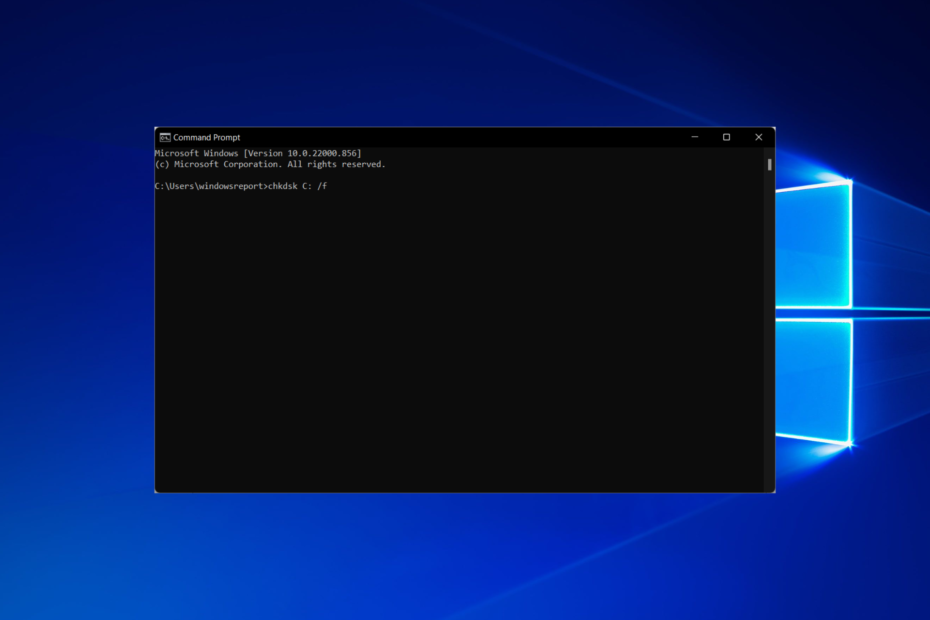
XINSTALLER VED Å KLIKKE LAST NED FILEN
- Last ned Restoro PC Repair Tool som følger med patentert teknologi (patent tilgjengelig her).
- Klikk Start søk for å finne Windows-problemer som kan forårsake PC-problemer.
- Klikk Reparer alle for å fikse problemer som påvirker datamaskinens sikkerhet og ytelse.
- Restoro er lastet ned av 0 lesere denne måneden.
De Du må starte dette verktøyet som kjører i forhøyet modus og sørge for at disken er låst opp feilmeldingen er ikke ny for erfarne Windows-brukere som regelmessig bruker ledeteksten.
Dette er hvordan en bruker på Microsoft Answers-forum beskrev problemet:
Jeg har mottatt denne meldingen:
"Tilgang nektet fordi du ikke har tilstrekkelige rettigheter eller disken kan være låst av en annen prosess. Du må starte dette verktøyet som kjører i forhøyet modus og sørge for at disken er låst opp". Hvordan kan jeg løse dette problemet. Takk skal du ha
Hvis du har støtt på (eller du støter på) denne feilen og er i mørket om hvordan du kan fikse den, vil dette innlegget vise deg praktiske løsninger.
Funksjonaliteten til ledeteksten endres betydelig avhengig av om den kjøres vanligvis eller med administratorrettigheter; spesifikke kommandoer vil derfor ikke kunne kjøres med vanlige brukerrettigheter.
Den forklarer hvorfor du må starte CMD-programmet i forhøyet modus, som betyr å ha administratorfunksjoner på systemet. Feilmeldingen kan også vises som Du har ikke tilstrekkelige rettigheter til å kjøre systemkonfigurasjon.
Som du kan se, er en klar løsning å kjøre kommandoprompt som administrator slik at du kan få de nødvendige rettighetene.
Eksperttips:
SPONSORES
Noen PC-problemer er vanskelige å takle, spesielt når det kommer til ødelagte depoter eller manglende Windows-filer. Hvis du har problemer med å fikse en feil, kan systemet ditt være delvis ødelagt.
Vi anbefaler å installere Restoro, et verktøy som skanner maskinen din og identifiserer hva feilen er.
Klikk her for å laste ned og begynne å reparere.
Dette er fordi dette vil bety at en gjestebruker på datamaskinen din kan gjøre betydelige endringer på datamaskinen, noe som ikke anbefales.
1. Kjør ledetekst som administrator
- trykk Windows, skriv inn cmd, og velg alternativet Kjør som administrator under resultatet på høyre side.

- Etter det, prøv å kjøre de ønskede kommandoene og sjekk om problemet fortsatt vises.
- Fix: Kan ikke kjøre ledetekst som admin
- Hvordan åpne en fil/mappe i ledetekst [CMD guide]
- Slik gjør du deg selv til administrator i Windows 10
2. Reparer PC-ens register
- Slå av datamaskinen og støvel inn Sikkerhetsmodus. Selv om den koblede guiden er for Windows 11, er fremgangsmåten like i Windows 10.
- Når PC-en har startet opp, trykker du på Windows tasten, skriv inn cmd og åpne kommandopromptresultatet som administrator ved å velge dette alternativet under resultatet på høyre side.

- Skriv deretter inn følgende kommando og trykk Enter: sfc /scannow

- Vent til skanneprosessen er fullført, og start deretter datamaskinen på nytt. Alle ødelagte filer vil bli erstattet ved omstart. De Du må starte dette verktøyet som kjører i forhøyet modus og sørge for at disken er ulåst feilen vil bli løst.
3. Kjør CHKDSK-kommandoen
- trykk Windows tastaturknapp, enter cmd og velg Kjør som administrator alternativet fra høyre panel.

- Når Ledeteksten åpnes, skriv inn kommandoen nedenfor, men erstatt X med stasjonen din (det er vanligvis C), og trykk deretter på Tast inn nøkkel:
chkdsk /f X: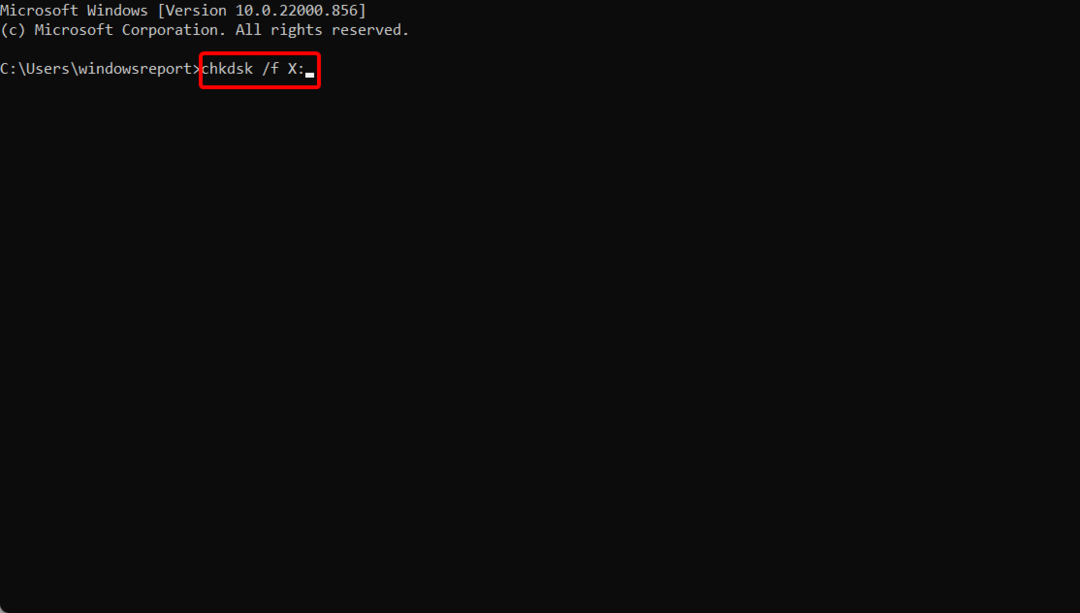
- Følg instruksjonene og start deretter datamaskinen på nytt.
4. Ta eierskap til stasjonspartisjonen
Denne løsningen kan forårsake problemer hvis du tar eierskap av systemstasjonen, så vær ekstra forsiktig når du utfører disse trinnene.
- trykk Windows + E å åpne Filutforsker, deretter gå til denne PCen.
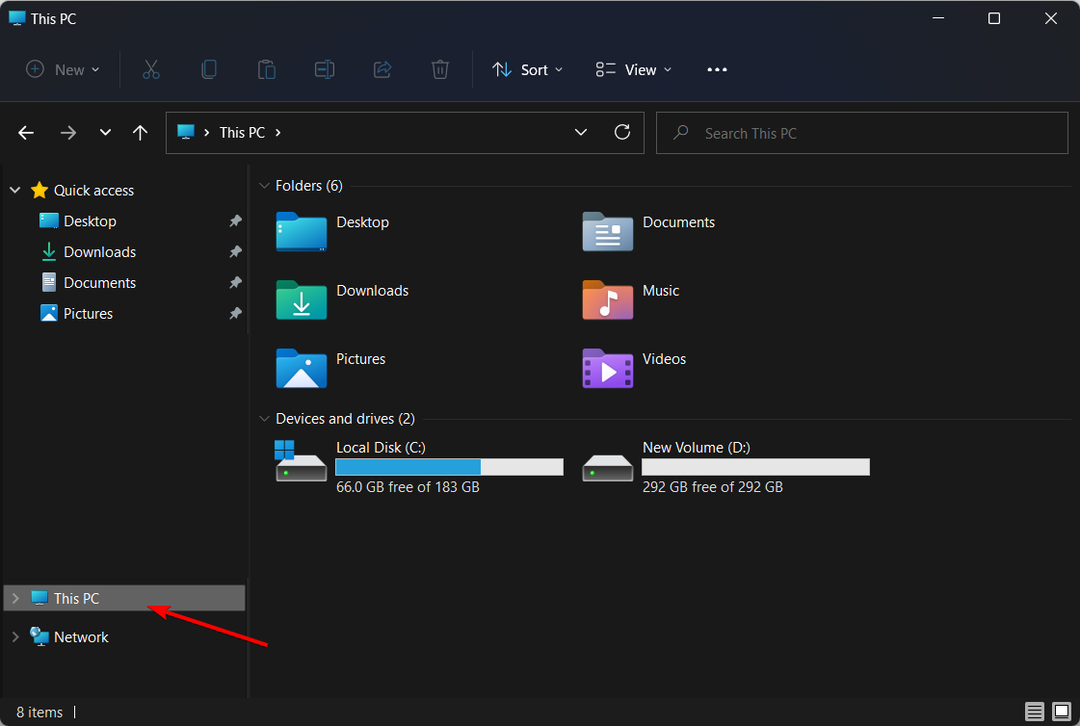
- Deretter høyreklikker du målstasjonspartisjonen og velger Egenskaper.
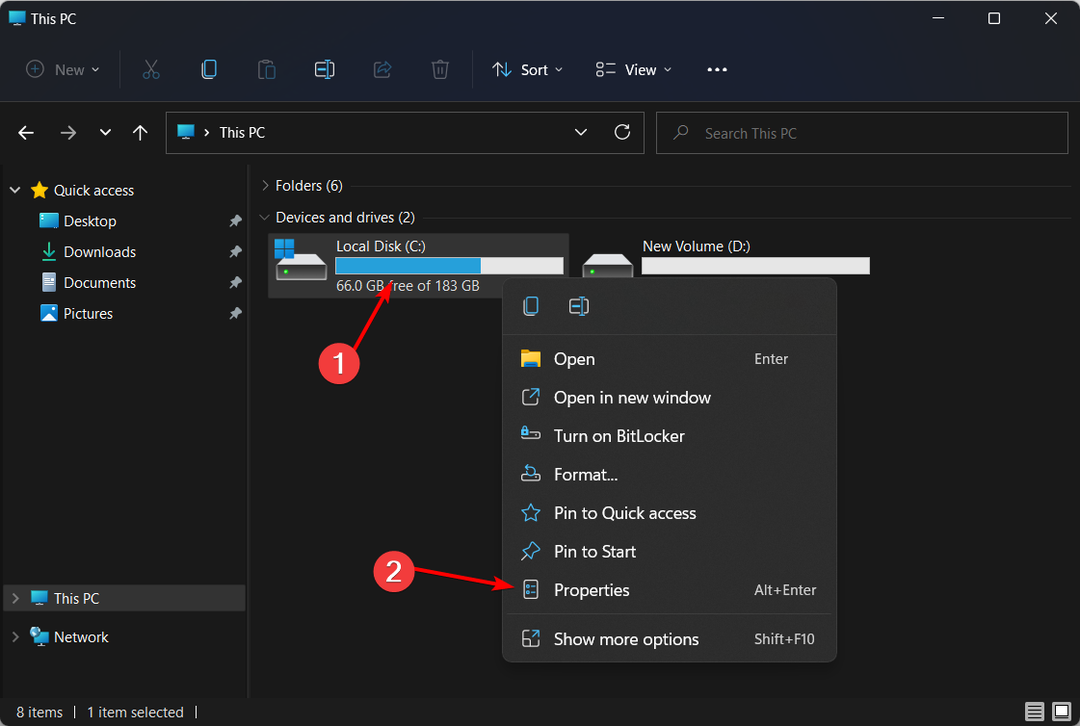
- Gå til Sikkerhet-fanen, og klikk deretter Avansert.
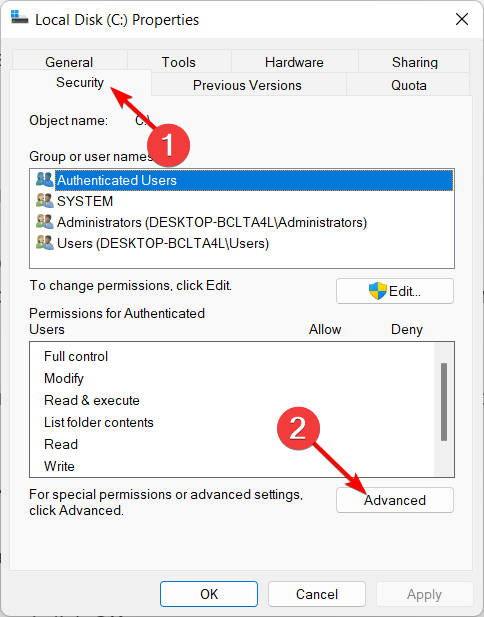
- Klikk på Endre-koblingen ved siden av Eier-etiketten.
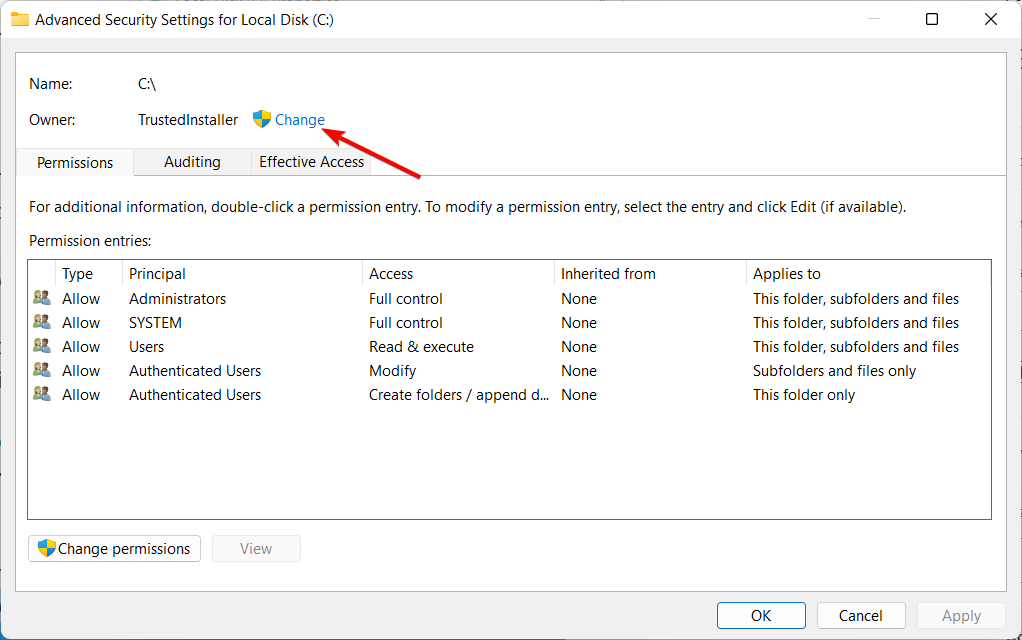
- Skriv inn brukerkontoen din under Angi objektnavnet for å velge-ruten, og klikk deretter OK.
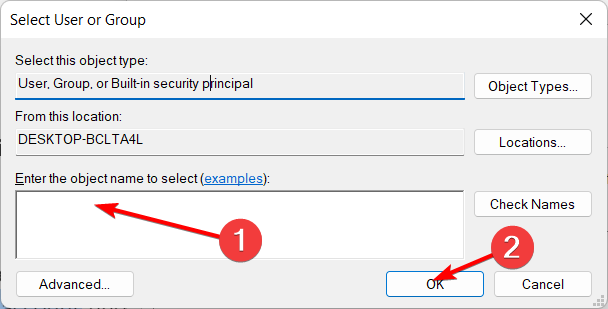
- Gå tilbake til Sikkerhet-fanen. Klikk på Rediger-knappen. Velg brukeren din, sett tillatelsene til Full kontroll, og klikk deretter OK for å bruke endringene som er gjort.
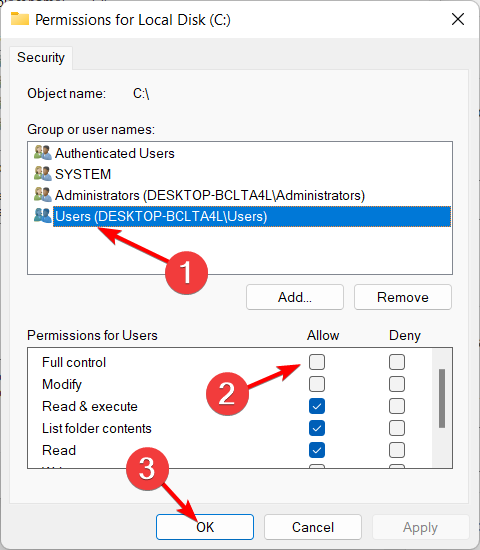
5. Endre gjeldende bruker til en administratorkonto
- trykk Windows + JEG, så gå til Kontoer.
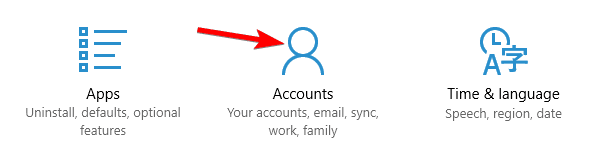
- Gå til Familie og andre brukere. Velg deretter kontoeierens navn og klikk Endre kontotype.
- Velg under Kontotype Administrator og klikk OK.
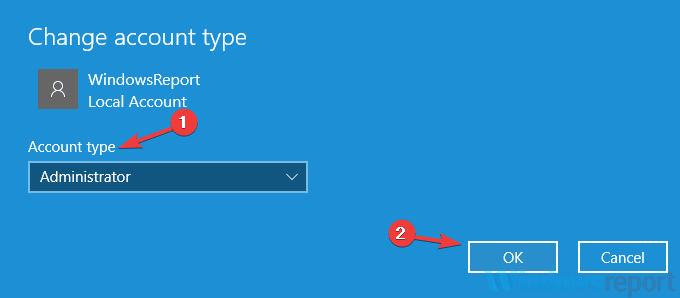
- Etterpå logger du på med den nye administratorkontoen.
Hvordan fikser jeg CHKDSK tilgang nektet?
For å fikse problemer med nektet tilgang, må du utføre kommandoprompt som administrator, akkurat som vi gjorde tidligere. For å gjøre dette, hold deg til instruksjonene våre, som er lagt ut ovenfor og er ganske enkle å forstå.
Sjekk ut vår guide om hva du skal gjøre hvis du kan ikke kjøre ledetekst som admin, slik at du også kan fikse dette problemet.
Alternativt har vi utarbeidet en artikkel om hvordan fikse tilgang nektet i Windows 10/11 som du kan besøke for flere potensielle løsninger.
Vi håper du har løst problemet Du må starte dette verktøyet som kjører i forhøyet modus og sørge for at disken er ulåst feilmelding. I så fall kan du dele opplevelsen din med oss ved å kommentere nedenfor.


